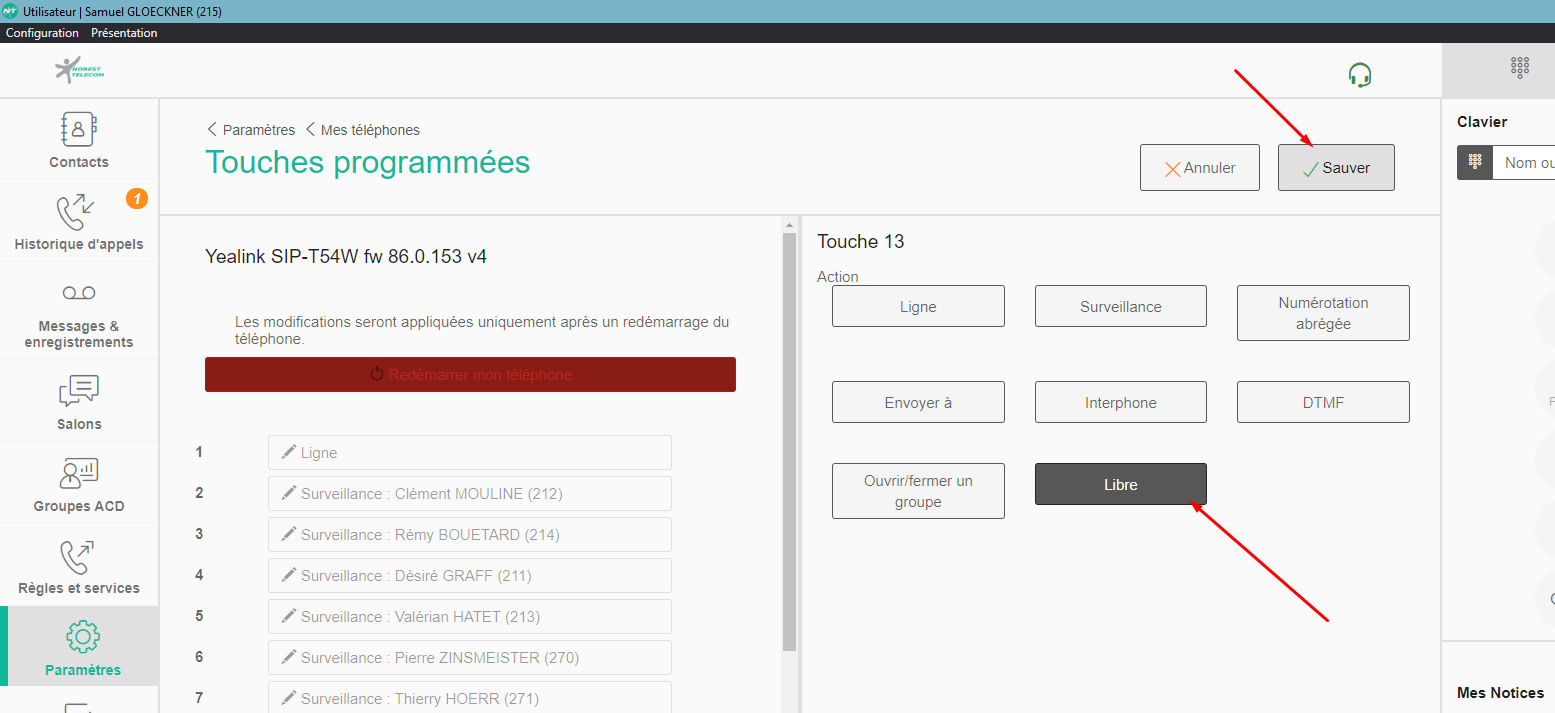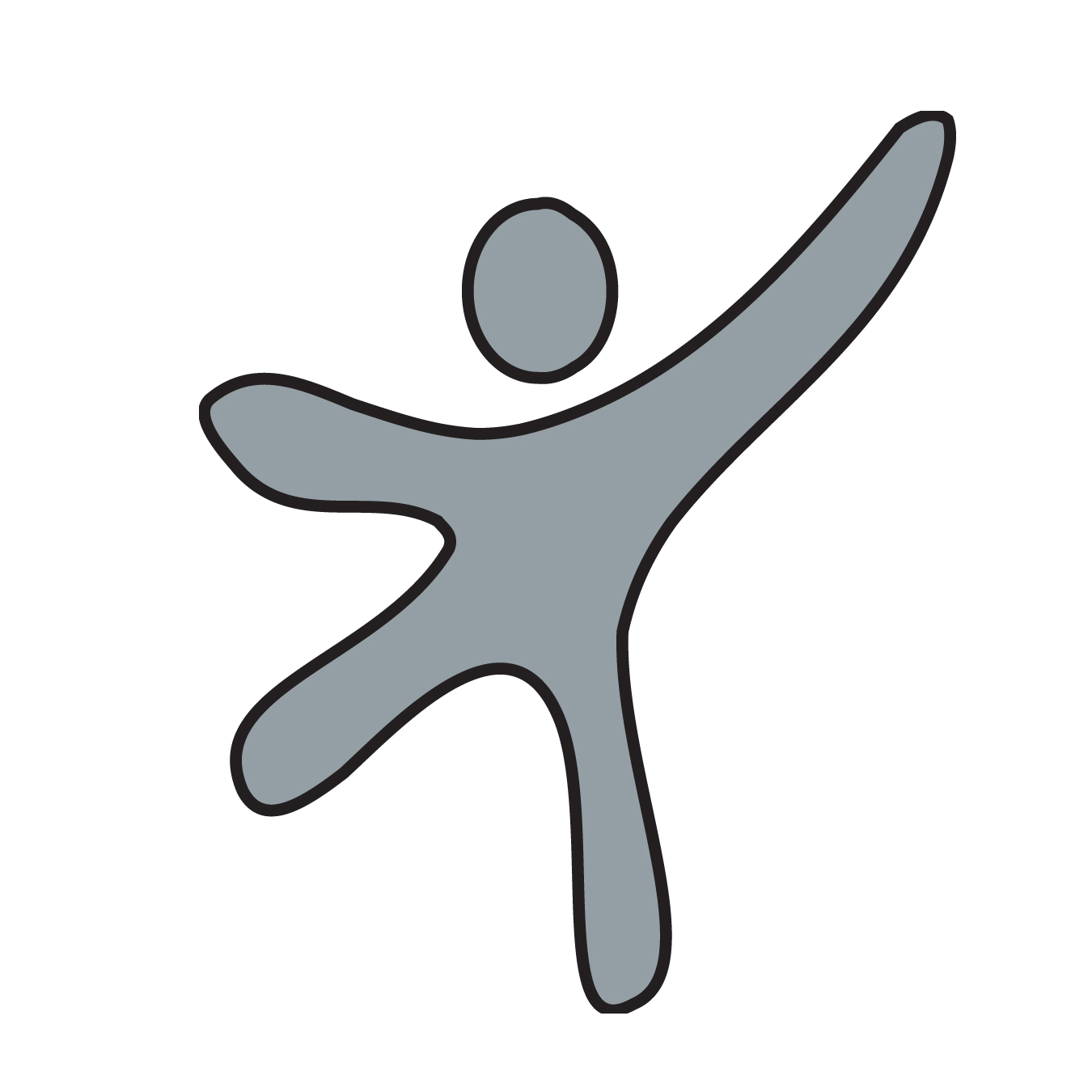« Configuration des touches Yealink - Centrex » : différence entre les versions
Page créée avec « <youtube width="400" height="240">lNnZ1-Hot6s</youtube> Télécharger le PDF du tutoriel : [https://test-wiki.norest-telecom.fr/images/a/ab/TUTORIEL_REPONDEUR_CONGE_V2.pdf ICI] == Comment configurer une touche de mon poste Yealink ? == Sur la page [https://utilisateur.centrex.norest-telecom.fr/login/#/ WEB Centrex] ou l'application PC, allez dans '''''Paramètres'''''. centré|800x800px Ensuite, dans '''''Mes Télé... » |
Aucun résumé des modifications |
||
| Ligne 8 : | Ligne 8 : | ||
[[Fichier: | [[Fichier:centrex touche yealink 1.png|centré|800x800px]] | ||
| Ligne 14 : | Ligne 14 : | ||
[[Fichier: | [[Fichier:centrex touche yealink 2.png|centré|800x800px]] | ||
| Ligne 20 : | Ligne 20 : | ||
[[Fichier: | [[Fichier:centrex touche yealink 3.png|centré|800x800px]] | ||
| Ligne 26 : | Ligne 26 : | ||
[[Fichier: | [[Fichier:centrex touche yealink 4.png|centré|800x800px]] | ||
| Ligne 32 : | Ligne 32 : | ||
[[Fichier: | [[Fichier:centrex touche yealink 5.png|centré|800x800px]] | ||
| Ligne 38 : | Ligne 38 : | ||
[[Fichier: | [[Fichier:centrex touche yealink 6.png|centré|800x800px]] | ||
| Ligne 44 : | Ligne 44 : | ||
[[Fichier: | [[Fichier:centrex touche yealink 7.png|centré|800x800px]] | ||
| Ligne 50 : | Ligne 50 : | ||
[[Fichier: | [[Fichier:centrex touche yealink 8.png|centré|800x800px]] | ||
| Ligne 56 : | Ligne 56 : | ||
[[Fichier: | [[Fichier:centrex touche yealink 9.png|centré|800x800px]] | ||
== Je peux faire quoi avec mes touches ? == | == Je peux faire quoi avec mes touches ? == | ||
| Ligne 68 : | Ligne 68 : | ||
[[Fichier: | [[Fichier:centrex touche yealink 10.png|centré|800x800px]] | ||
== Comment supprimer une touche ? == | == Comment supprimer une touche ? == | ||
| Ligne 74 : | Ligne 74 : | ||
Il suffit de cliquer dessus, puis lier l’action '''''Libre''''' et on sauvegarde avec le bouton '''''Sauver.''''' | Il suffit de cliquer dessus, puis lier l’action '''''Libre''''' et on sauvegarde avec le bouton '''''Sauver.''''' | ||
[[Fichier: | [[Fichier:centrex touche yealink 11.png|centré|800x800px]] | ||
Version du 17 mars 2025 à 12:02
Télécharger le PDF du tutoriel : ICI
Comment configurer une touche de mon poste Yealink ?
Sur la page WEB Centrex ou l'application PC, allez dans Paramètres.
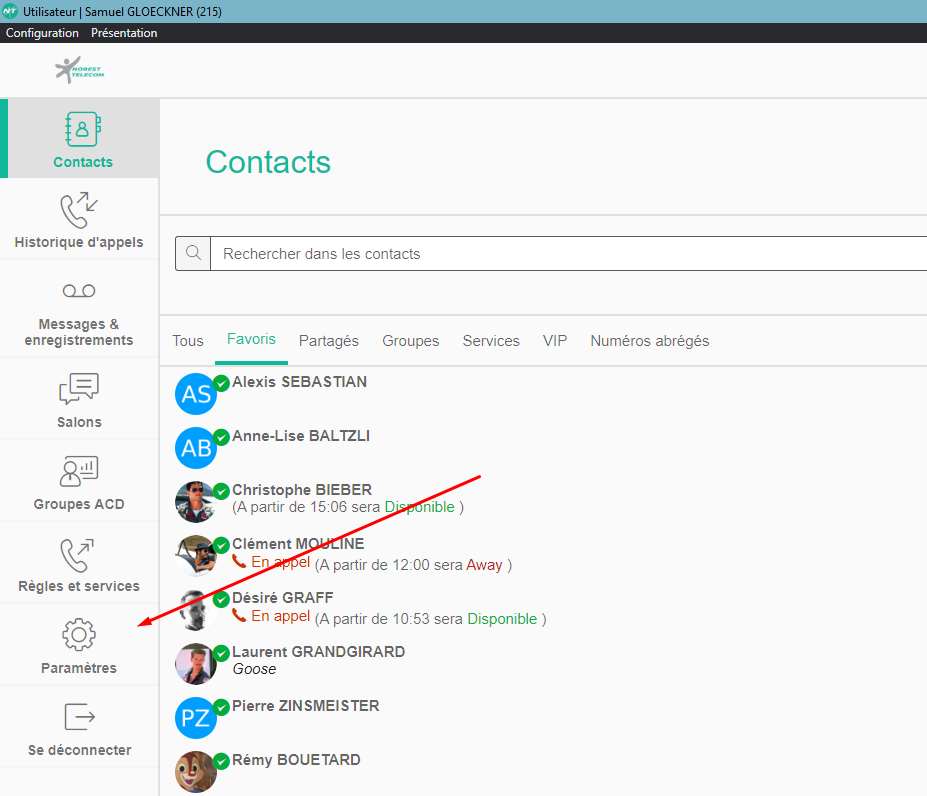
Ensuite, dans Mes Téléphones.
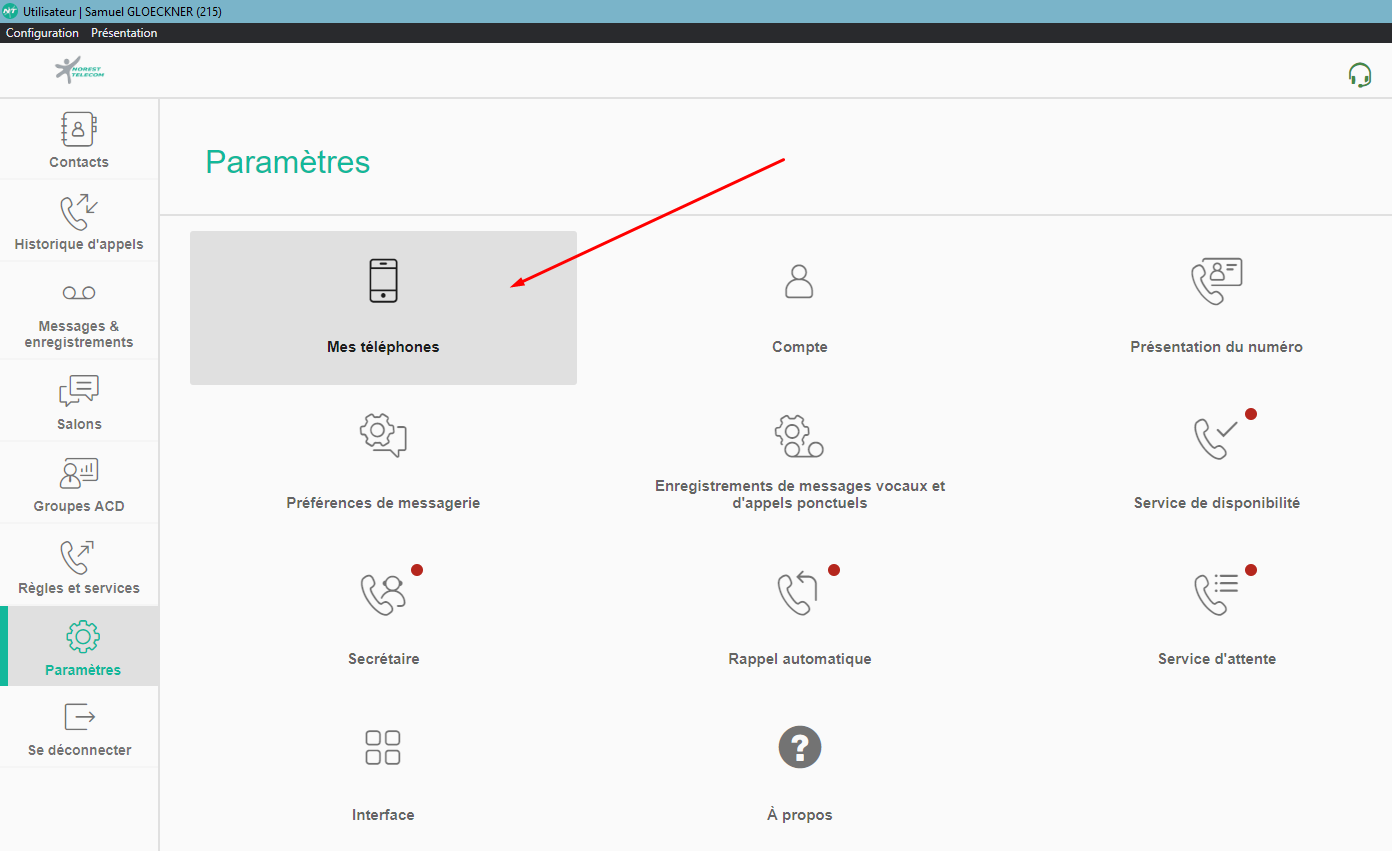
Ici, on doit chercher notre poste fixe YEALINK dans la partie en ligne et appuyer sur le crayon à droite.
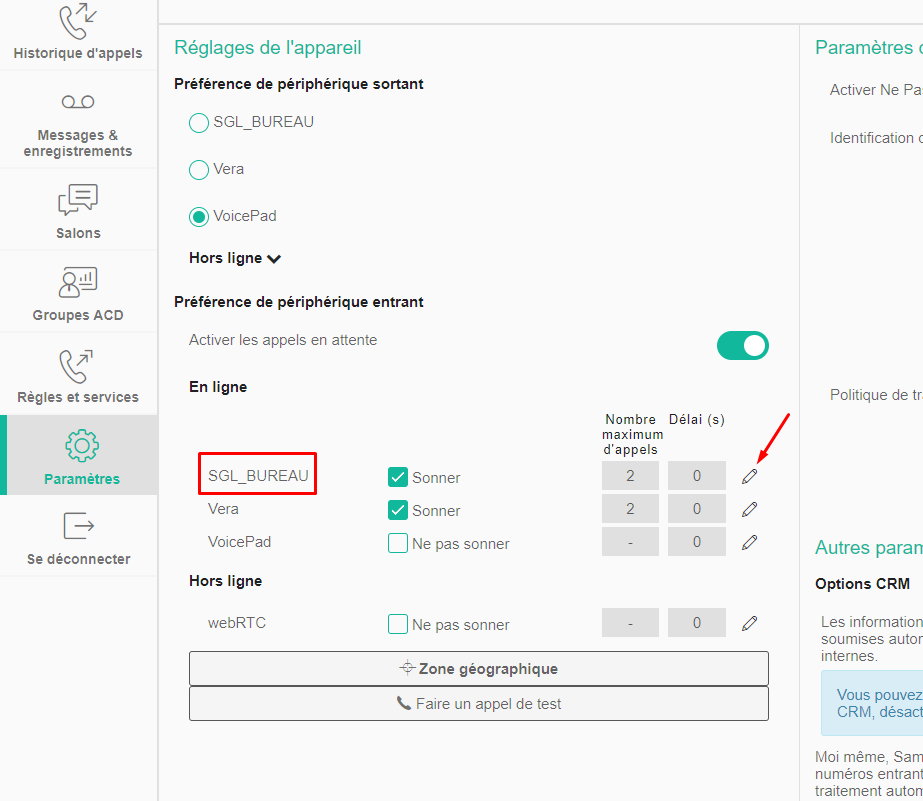
On clique sur Touches programmées.
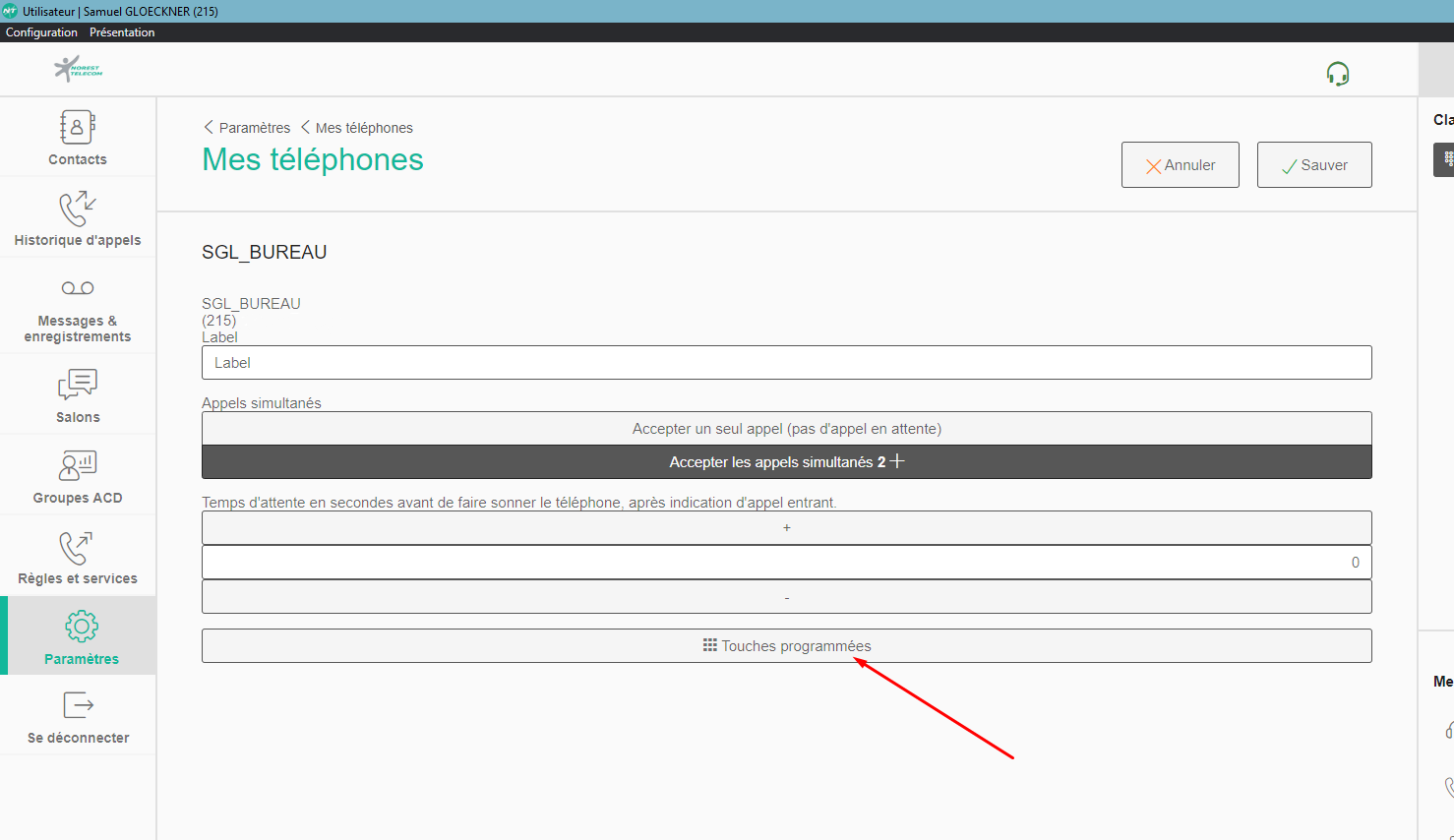
On veut crée une touche d’appel vers l’externe, on clique sur la touche 13 qui est libre.
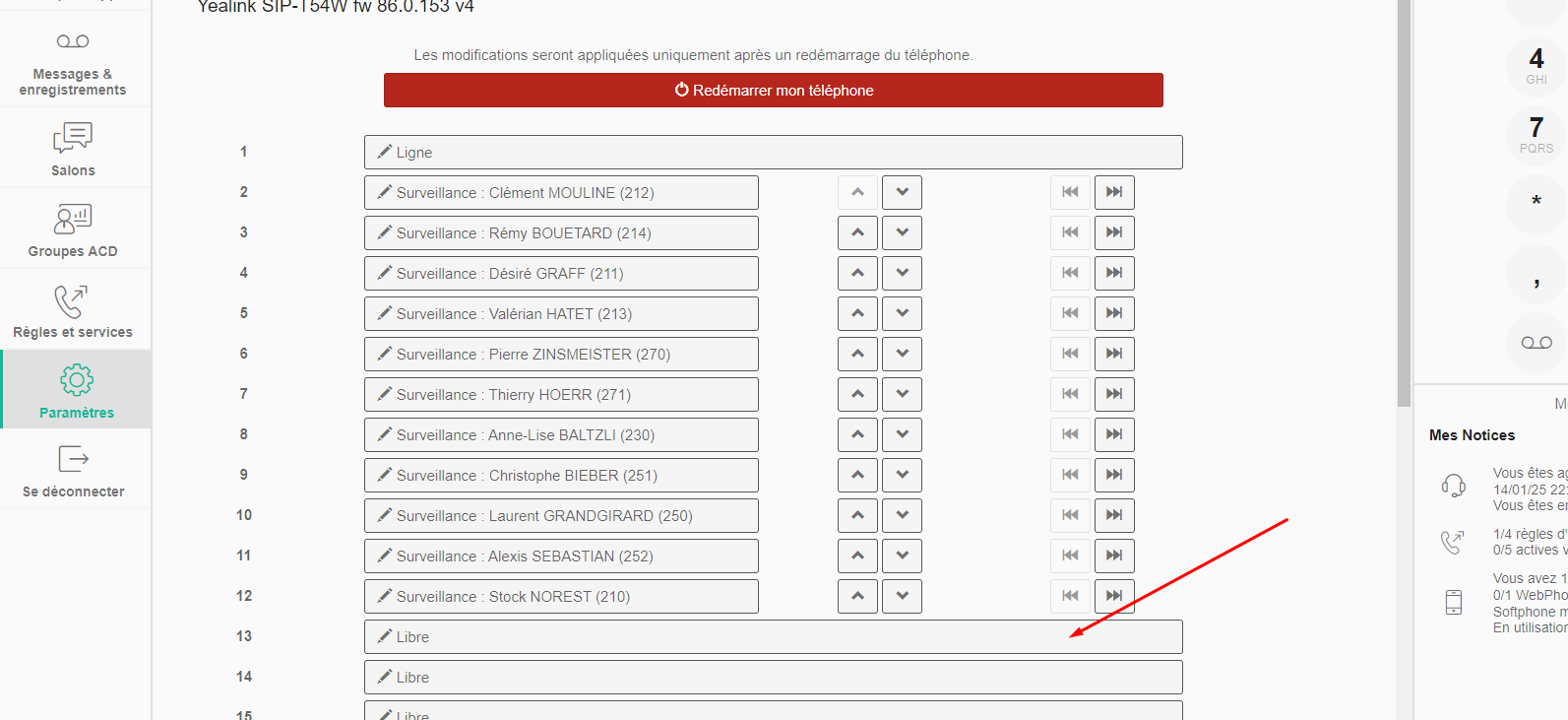
On ajoute Numérotation abrégée.
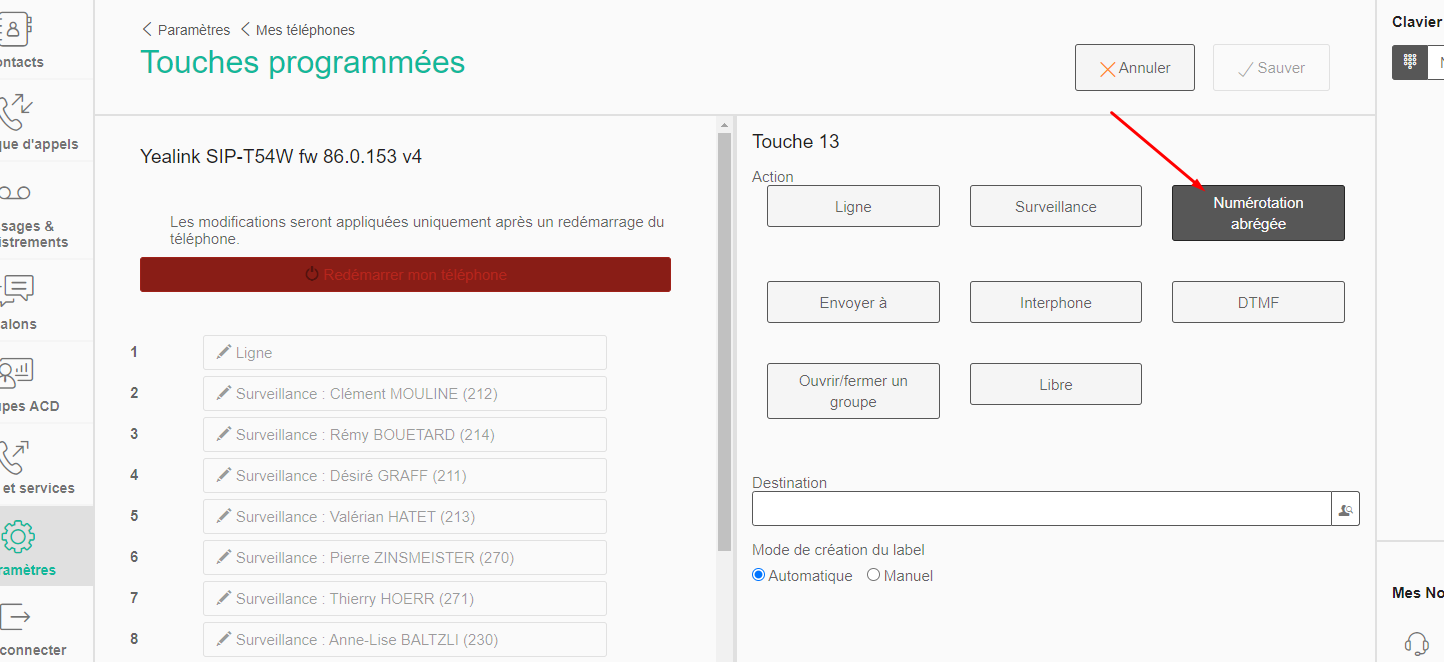
On rentre le numéro de téléphone dans le format 03/06 ou +33, puis on reclique sur le numéro en dessous pour le valider.
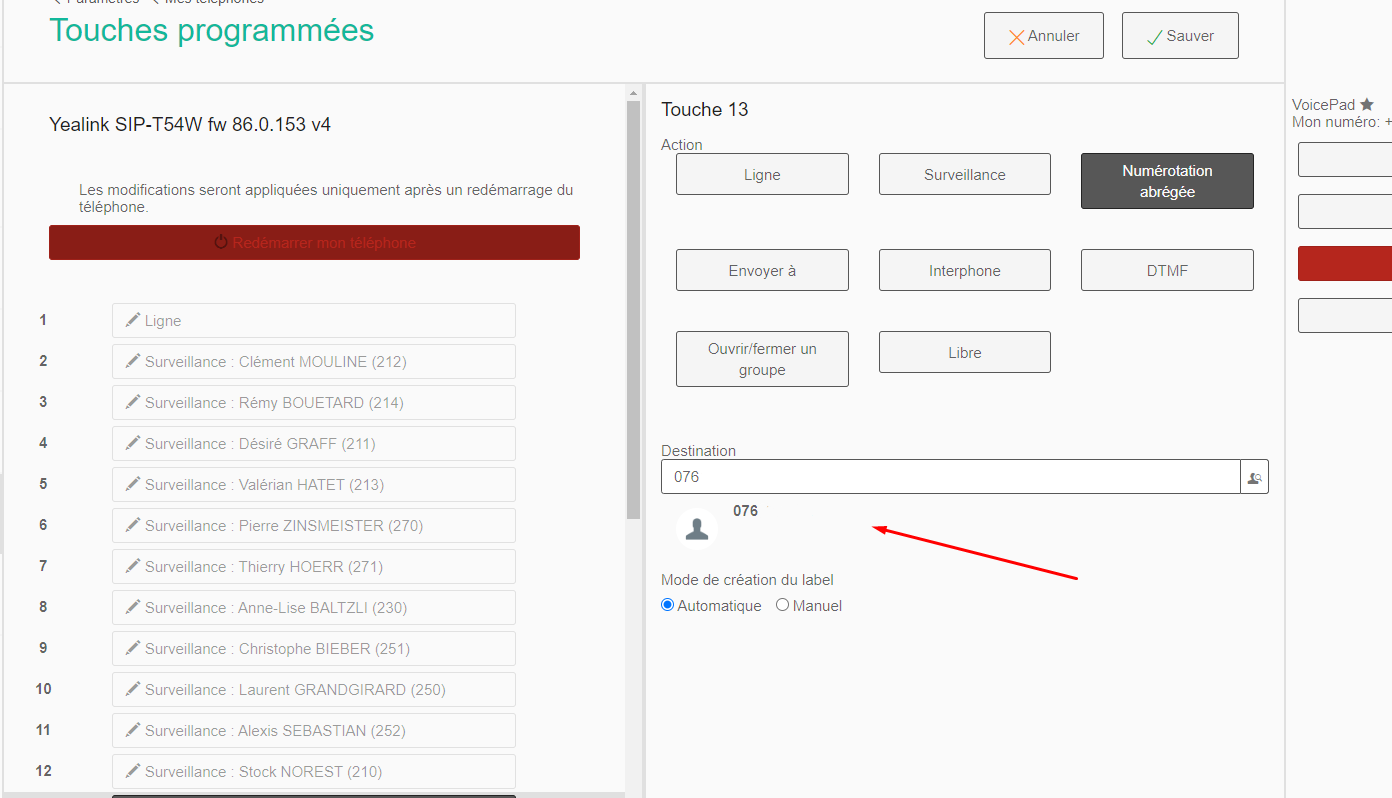
Puis, si on souhaite renommer la touche, on coche Manuel et on la renomme.
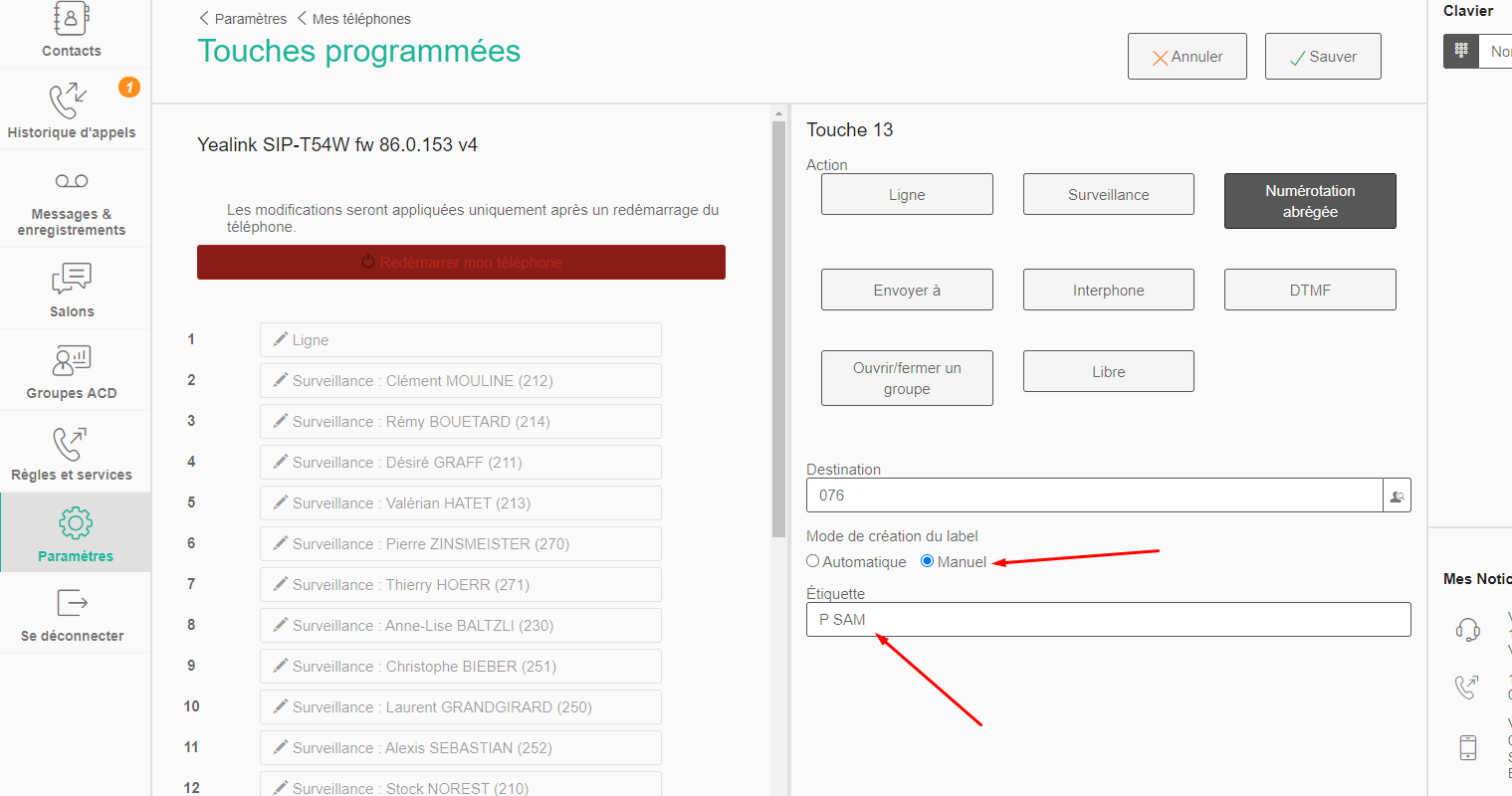
Une fois cela fait, on clique sur Sauver.
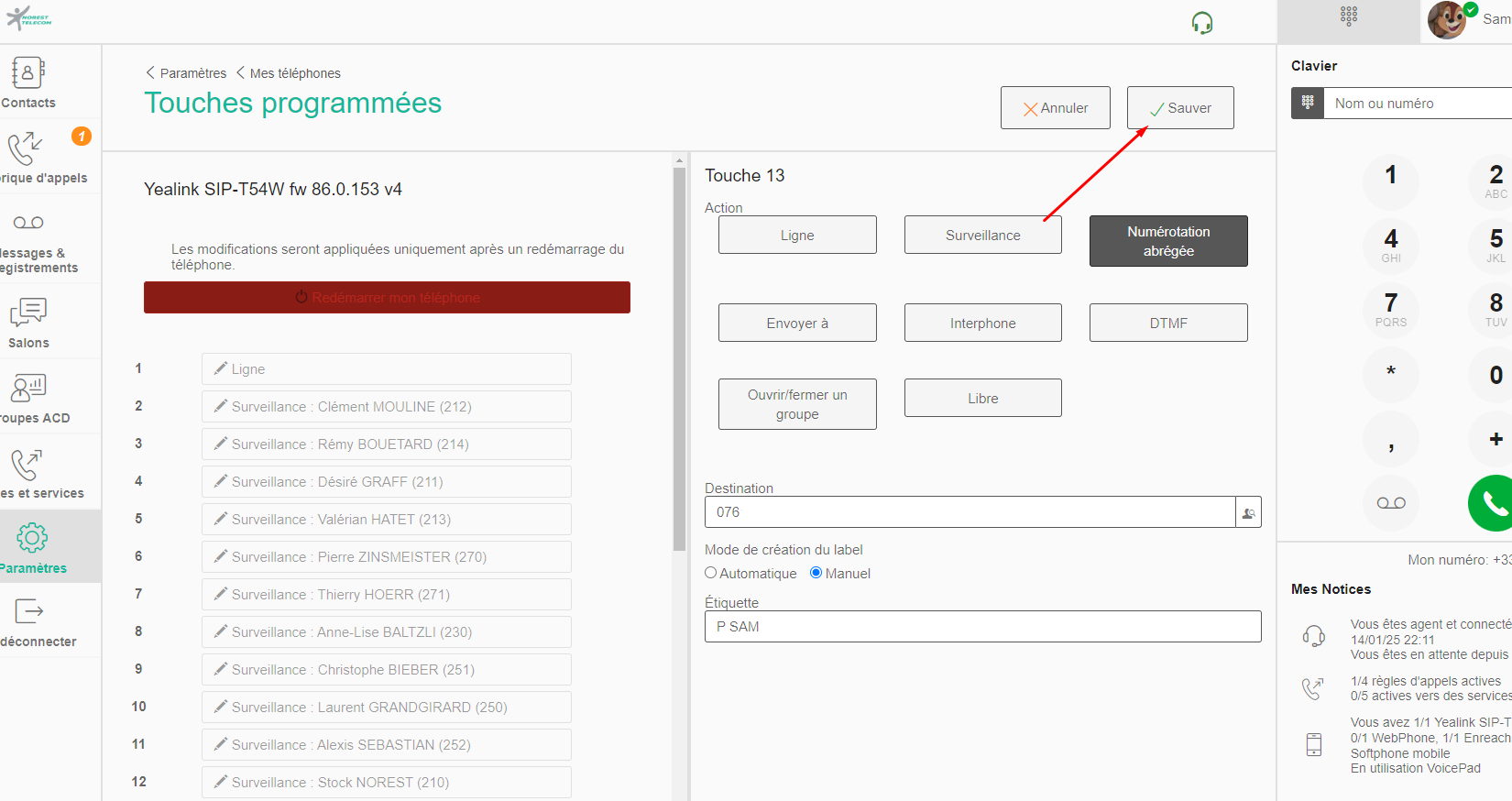
Je peux faire quoi avec mes touches ?
De retour sur cette page, on a différents choix :
- Redémarrer le téléphone dans le cas où les touches ne sont plus synchronisées
- Changer l’ordre des touches avec les flèches
- Modifier les touches en cliquant dessus
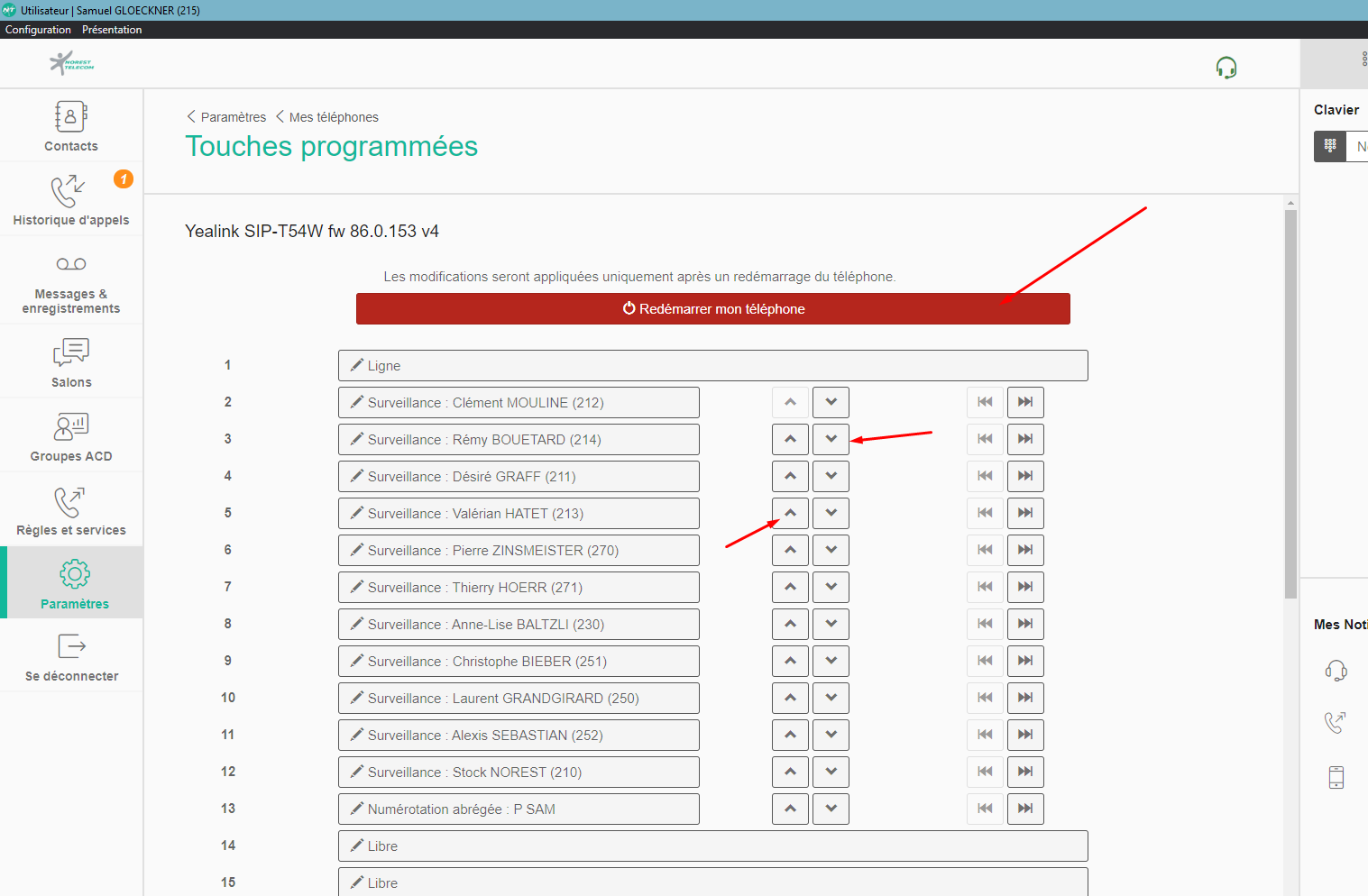
Comment supprimer une touche ?
Il suffit de cliquer dessus, puis lier l’action Libre et on sauvegarde avec le bouton Sauver.